뷰에서 특성을 복사 및 업데이트하고, 모형 참조를 대체하고, 설계 뷰를 적용하고, 치수 또는 용접 주석을 표시하거나 숨길 수 있습니다.
도면 작성 - 새로 만들기 명령
- 새로 만들기
 를 클릭합니다.
를 클릭합니다.
- 새 파일 작성 대화상자에서 파일 형식을 선택한 다음 템플릿을 선택합니다.
- 새 도면 파일을 작성하는 동안 템플릿 내에서 시트 형식을 사용할 수 있습니다.
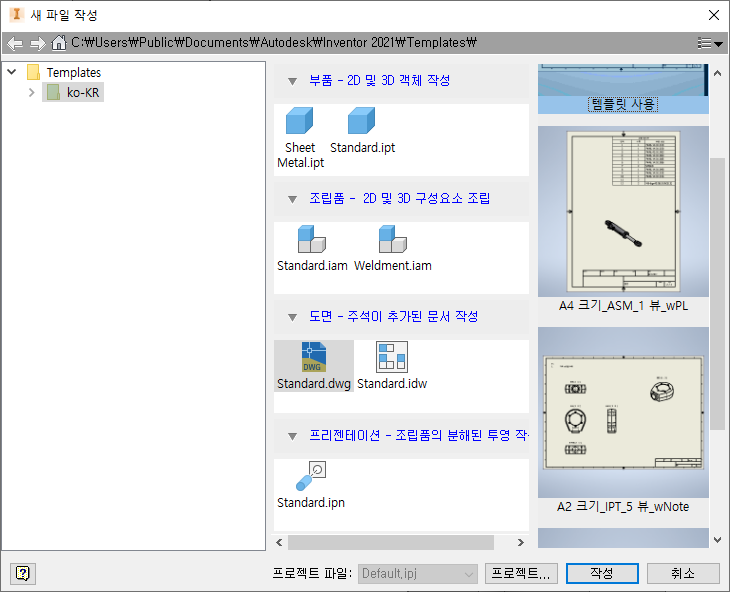
도면 작성 - 파일 명령
- 파일을 클릭합니다.
- 새로 만들기
 위로 커서를 가져가면 새 플라이아웃이 표시됩니다.
위로 커서를 가져가면 새 플라이아웃이 표시됩니다.
- 새 플라이아웃에서 도면 위로 커서를 가져가면 템플릿 및 시트 형식 옵션이 표시됩니다.
- 템플릿 선택
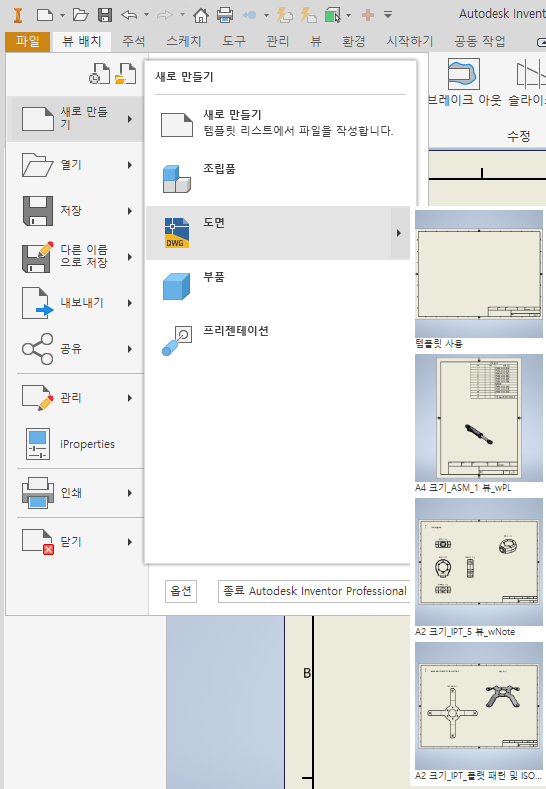
주: 빠른 액세스 도구 모음을 통해 도면에 대한 썸네일도 표시됩니다.
도면에 모형 특성 복사
- 문서 설정 대화상자의 도면 탭에서 모형 iProperty 복사 설정을 클릭합니다.
- 모형 iProperty 복사 설정 대화상자에서 모형 iProperties 복사를 선택한 후 도면에 복사할 iProperties를 선택합니다.
- 확인을 클릭하면 모형 iProperty 복사 설정 대화상자가 닫힙니다.
- 적용을 클릭하고 확인을 클릭하면 문서 설정을 저장하고 문서 설정 대화상자가 닫힙니다.
주: 도면 문서 설정의 추가 사용자 모형 iProperty 원본 옵션을 사용하여 외부 파일의 사용자 iProperties를 도면에서 사용할 수 있도록 설정합니다.
도면에서 복사한 모형 iProperties 업데이트
업데이트 시 모형에서 복사한 iProperties의 기존의 모든 도면 재지정은 무시됩니다.
복사된 iProperties는 연관성을 가지지 않으므로 원본 파일이 업데이트되어도 업데이트되지 않습니다.
도면이 연기된 모드에 있거나 원본 모형을 사용할 수 없는 경우 복사한 모형 iProperties 업데이트 명령을 사용할 수 없습니다.
- 도면을 연 상태에서 관리 탭
 업데이트 패널
업데이트 패널  복사한 특성 업데이트
복사한 특성 업데이트
 를 클릭합니다.
를 클릭합니다.
- 메시지 상자에서 예를 클릭하여 업데이트를 확인합니다.
도면에서 모형 참조 대체
교체 모형의 유형은 원래 모형 유형과 같아야 합니다. 즉, IPT는 IPT로, IAM은 IAM으로, IPN은 IPN으로 교체해야 합니다.
플랫 패턴이 포함되지 않은 뷰를 선택하면 해당 뷰가 삭제됩니다. 마찬가지로 프리젠테이션에 원래 파일과 같은 분해 이름이 포함되지 않은 경우 해당 뷰가 삭제됩니다.
- 리본에서 관리 탭
 수정 패널
수정 패널  모형 참조 대체
모형 참조 대체
 를 클릭합니다.
를 클릭합니다.
- 모형 참조 교체 대화상자에서 교체할 모형을 선택합니다.
- 새 모형 선택을 클릭하고 새 모형 파일을 찾아 선택합니다.
- 그런 다음 열기를 클릭하고 예를 클릭합니다.
설계 뷰 적용
- 도면 검색기에서 뷰를 마우스 오른쪽 버튼으로 클릭한 다음 설계 뷰 적용을 선택합니다.
- 화살표를 클릭하여 나열된 설계 뷰에서 선택한 다음 뷰를 클릭하여 다른 설계 뷰 표현을 표시합니다.
뷰에서 치수나 용접 주석 표시 또는 숨기기
- 도면 검색기에서 뷰 이름을 선택하고 마우스 오른쪽 버튼을 클릭한 다음 주석 가시성을 선택합니다.
- 적절한 주석에 대한 선택 사항을 선택하거나 제거합니다.